Excel RANK 函數
Excel RANK 函數
RANK 函數會返回某個數字在相同列表中相對於其他數字的排名。列表中的重複值將被分配相同的排名。
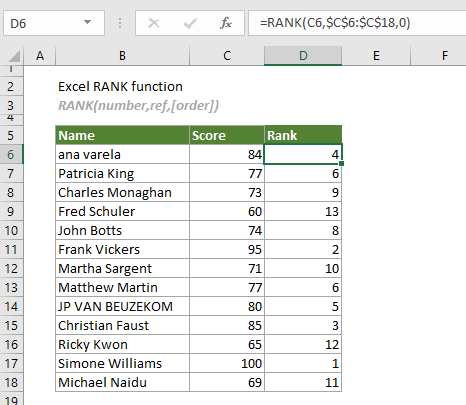
RANK 函數與 RANK.EQ 函數的比較
從 Excel 2010 開始,RANK 函數已被 RANK.EQ 函數取代。雖然它們都可以用來返回某個數字在數字列表中的排名,但更推薦使用 RANK.EQ 函數,因為在未來版本的 Excel 中,RANK 函數可能不再可用。
語法
RANK(number, ref, [order]))
參數
- Number (必填):您要查找排名的數字;
- Ref (必填):包含要進行排名的數字的範圍。可以輸入為數組、對包含數字的單元格的引用或數字列表。
- Order (可選):用於指定如何對數字進行排名的數字。有兩種類型的排名:
備註
返回值
返回一個數值。
示例
如下圖所示的成績單。為了計算每個分數在報告內相對於其他分數的排名,您可以應用 RANK 函數來完成。
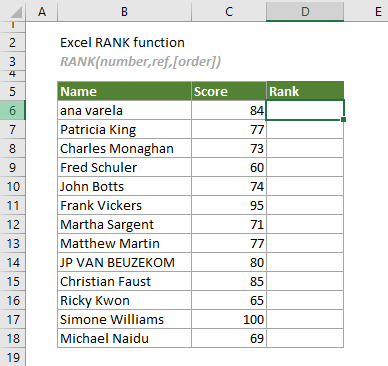
選擇第一個分數旁邊的單元格(在此情況下為 D6),輸入以下公式並按下 Enter 獲得列表中第一個分數的排名。選擇該結果單元格並向下拖動其自動填充手柄以獲得其他分數的排名。
=RANK(C6,$C$6:$C$18,0)
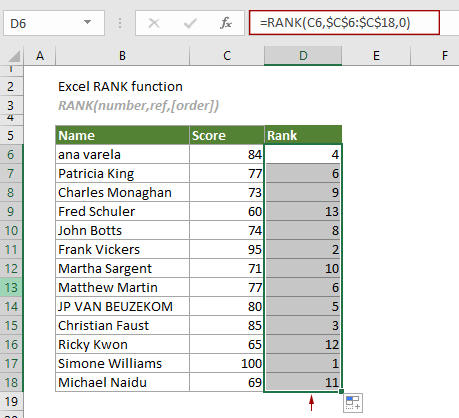
注意:
1) 在這種情況下,RANK 函數將相同的排名(6)分配給在列表中出現兩次的數字 77。同時,您可以看到沒有任何數字的排名為 7。這是因為重複值的存在影響了後續數字的排名。
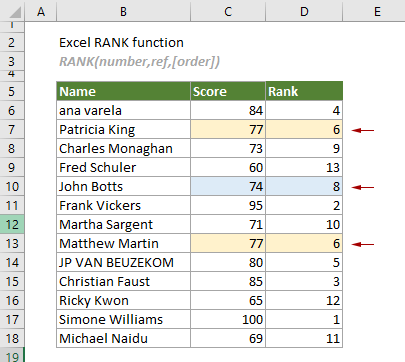
2) 上述公式按降序排列所有分數。若要按升序排列分數,您可以應用以下公式:
=RANK(C6,$C$6:$C$18,1)

相關函數
Excel QUARTILE.INC 函數
QUARTILE.INC 函數根據包含 0 到 1 的百分位數範圍返回給定數據集的四分位數。
Excel QUARTILE 函數
QUARTILE 函數計算給定數據集的四分位數。
Excel QUARTILE.EXC 函數
QUARTILE.EXC 函數根據不包含 0 到 1 的百分位數範圍返回給定數據集的四分位數。
Excel RANK.AVG 函數
RANK.AVG 函數返回某個數字在相同列表中相對於其他數字的排名。
Excel RANK.EQ 函數
RANK.EQ 函數返回某個數字在相同列表中相對於其他數字的排名。
最強大的辦公生產力工具
Kutools for Excel - 幫助您脫穎而出
| 🤖 | KUTOOLS AI 助手:基於智能執行、生成代碼、創建自訂公式、分析數據並生成圖表、調用 Kutools 函數等進行數據分析革命 |
| 熱門功能:查找、標記或識別重複值 | 刪除空行 | 合併列或儲存格而不丟失數據 | 無需公式即可四捨五入 ... | |
| 超級 VLookup:多條件 | 多值 | 跨多工作表 | 模糊查找... | |
| 高級下拉列表:簡易下拉列表 | 依賴下拉列表 | 多選下拉列表... | |
| 列管理器: 添加特定數量的列 | 移動列 | 切換隱藏列的可見性狀態 | 比較列以 選擇相同和不同的儲存格 ... | |
| 特色功能:網格聚焦 | 設計檢視 | 增強編輯欄 | 工作簿與工作表管理器 | 資源庫(自動文字) | 日期提取器 | 合併資料 | 加密/解密儲存格 | 按列表發送電子郵件 | 超級篩選 | 特殊篩選(篩選粗體/斜體/刪除線...) ... | |
| 前 15 大工具集: 12 個文本工具(添加文本,刪除特定字符 ...) | 50+ 種圖表 類型(甘特圖 ...) | 40+ 個實用公式(基於生日計算年齡 ...) | 19 個插入工具(插入QR碼,從路徑插入圖片 ...) | 12 個轉換工具(金額轉大寫,匯率轉換 ...) | 7 個合併與分割工具(高級合併行,拆分Excel儲存格 ...) | ... 及更多 |
Kutools for Excel 擁有超過 300 種功能,確保您需要的功能只需輕點一下即可實現...
Office Tab - 在 Microsoft Office(包括 Excel)中啟用標籤式閱讀和編輯
- 一秒鐘內在數十個打開的文件之間切換!
- 每天減少數百次鼠標點擊,告別滑鼠手。
- 當查看和編輯多個文檔時,您的效率提高了 50%。
- 為 Office(包括 Excel)帶來高效的標籤,就像 Chrome、Edge 和 Firefox 一樣。